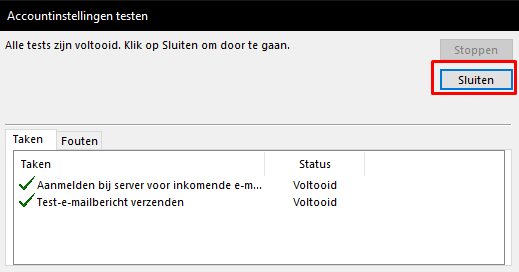Je eigen e-mail adres gebruiken via Outlook? Hier wordt het uitgelegd!
1. Open Outlook en ga naar het Account toevoegen venster
2. Vink hier de onderste optie aan (Handmatige instelling of extra servertypen) en klik op volgende
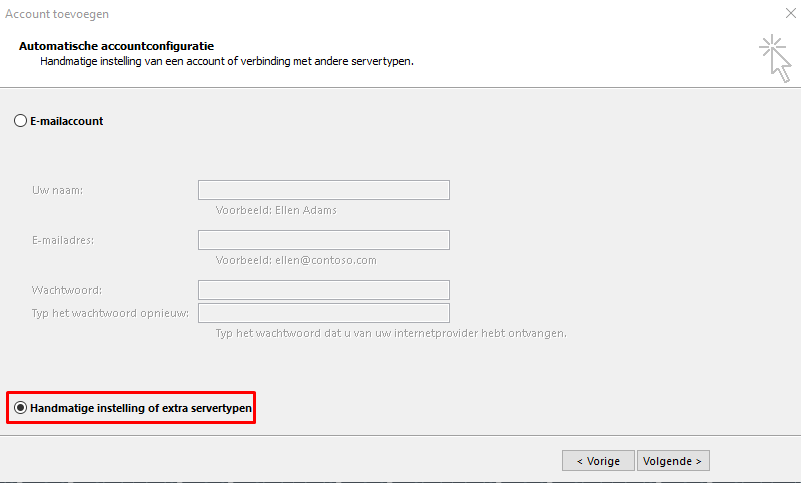
3. In het volgende venster staan meerdere services. In dit geval maken we gebruik van IMAP dus gaan we voor de onderste optie.
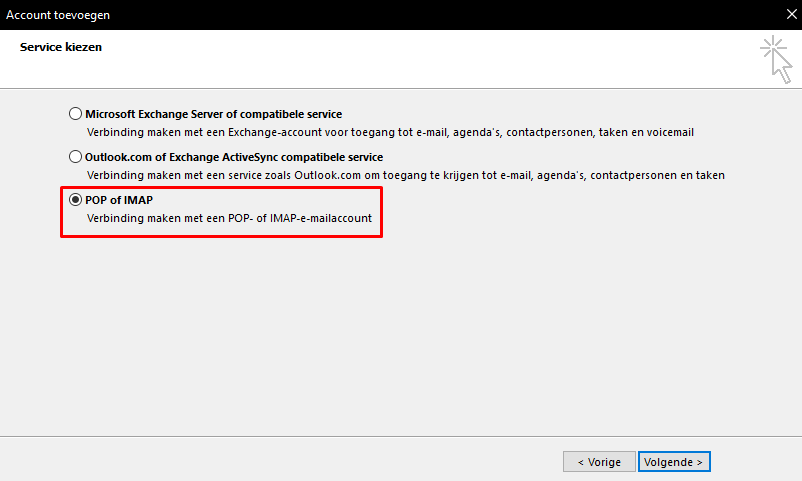
4. Vul hier de gewenste gegevens in.
De server voor inkomende en uitgaande mail zou mail.domein.nl moeten werken. (dit moet aangepast worden naar domeinnaam van toepassing) Als dit niet werkt is webX.ping64.net ook een optie, hierbij staat X voor het servernummer. Deze is te vinden in de URL van het webhostingpaneel.
5. Verander POP3 naar IMAP en klik daarna op Meer instellingen ...
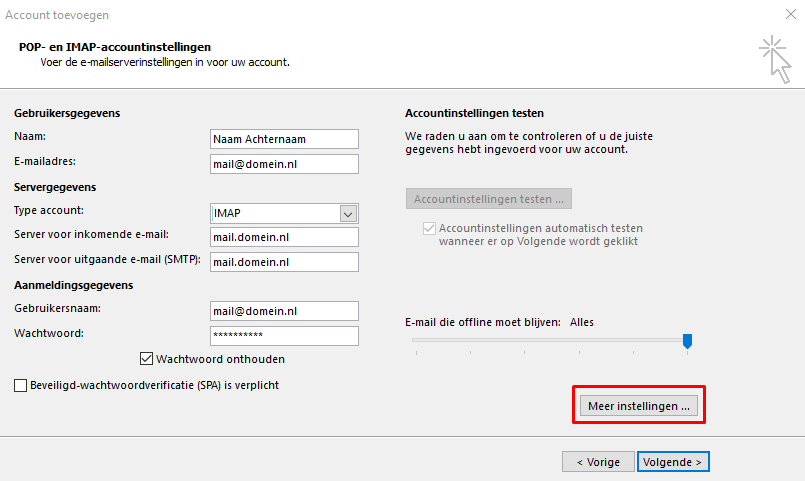
6. Klik bij Meer instellingen op het tabje Server voor uitgaande e-mail en vink daar de bovenste optie aan: "Voor de server mijn uitgaande e-mail (SMTP) is verificatie vereist".
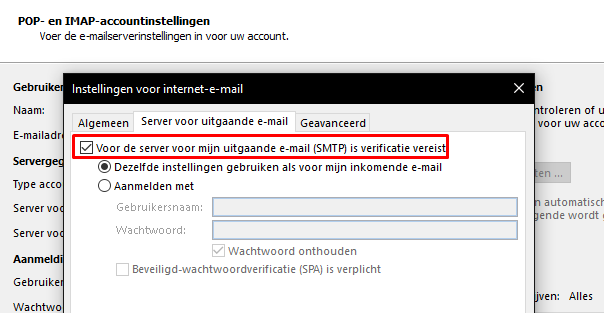
7. Klik daarna op het tabje daarnaast Geavanceerd. Hier moeten een paar dingen gewijzigd worden.
Wijzig het poortnummer voor Inkomende e-mail (IMAP) naar 993 en kies daar SSL als type versleutelde verbinding.
Voor de uitgaande e-mail (SMTP) wijzig je deze naar 587 en kies daar Automatisch als type versleutelde verbinding.
Klik op OK om dit venster te sluiten.
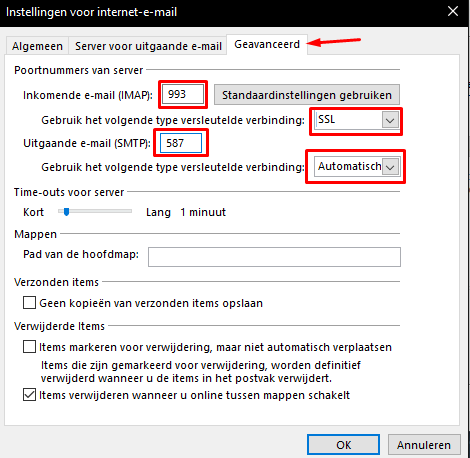
8. Klik op Volgende om een mailtest uit te voeren.
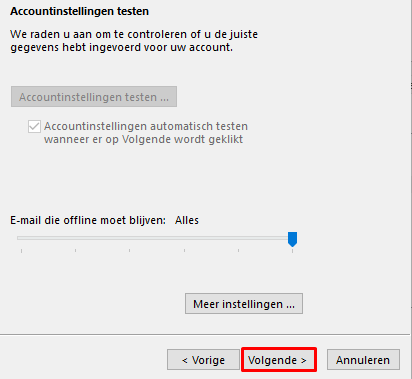
9. Is deze test voltooid? Klik dan op sluiten.